Navicat for mysql备份与恢复
发布时间:2023年12月24日
文章目录
一、Navicat for mysql备份
1.打开navicat,找到备份

2.点击新建备份,直接点备份
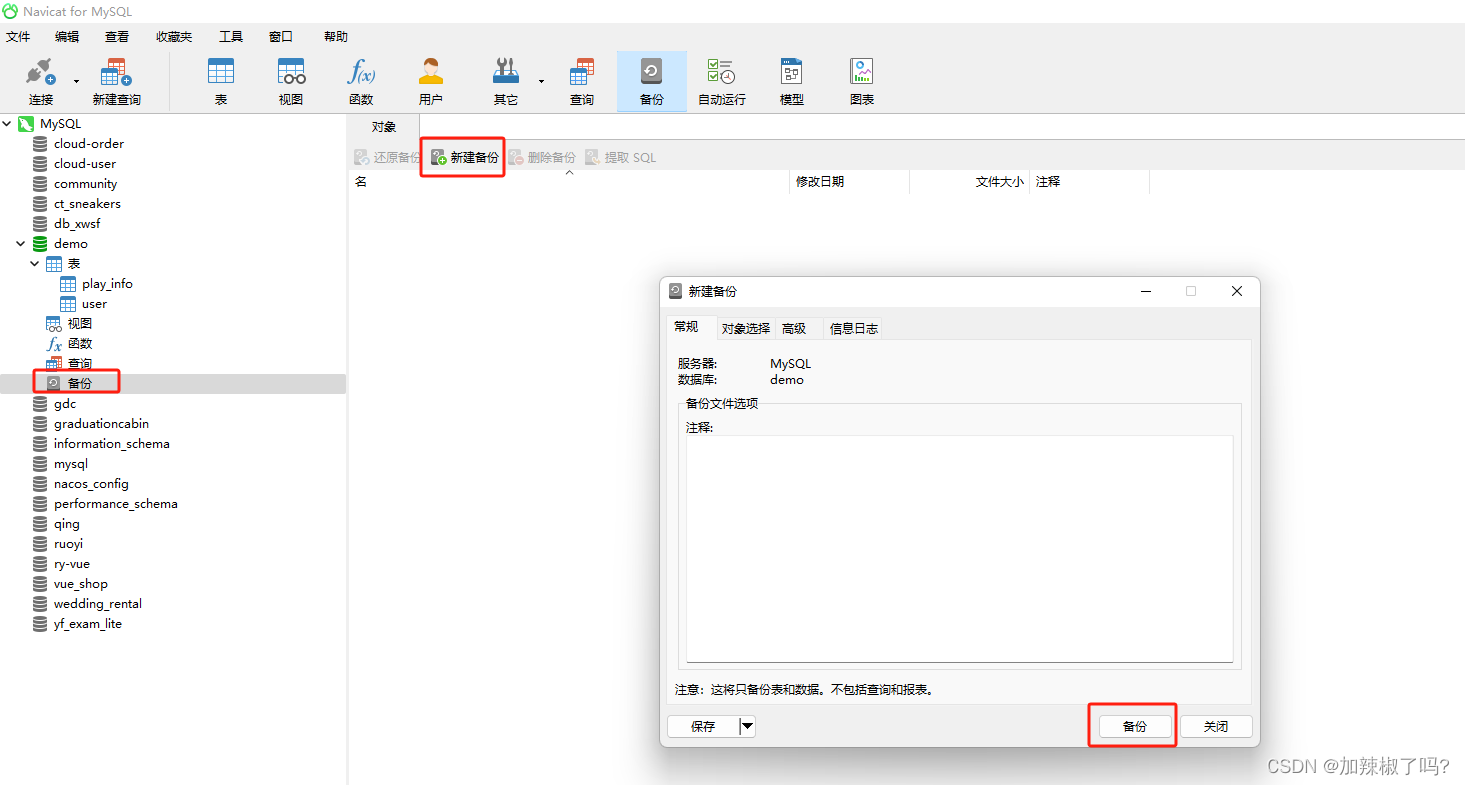
3.备份完成
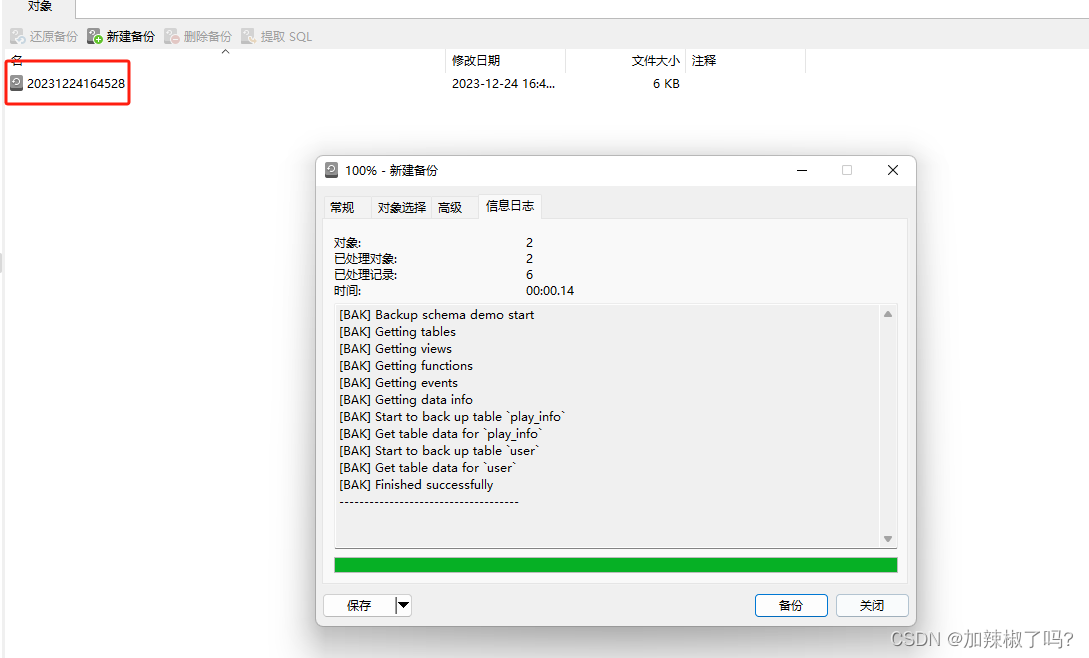
二、恢复数据
1.删除表
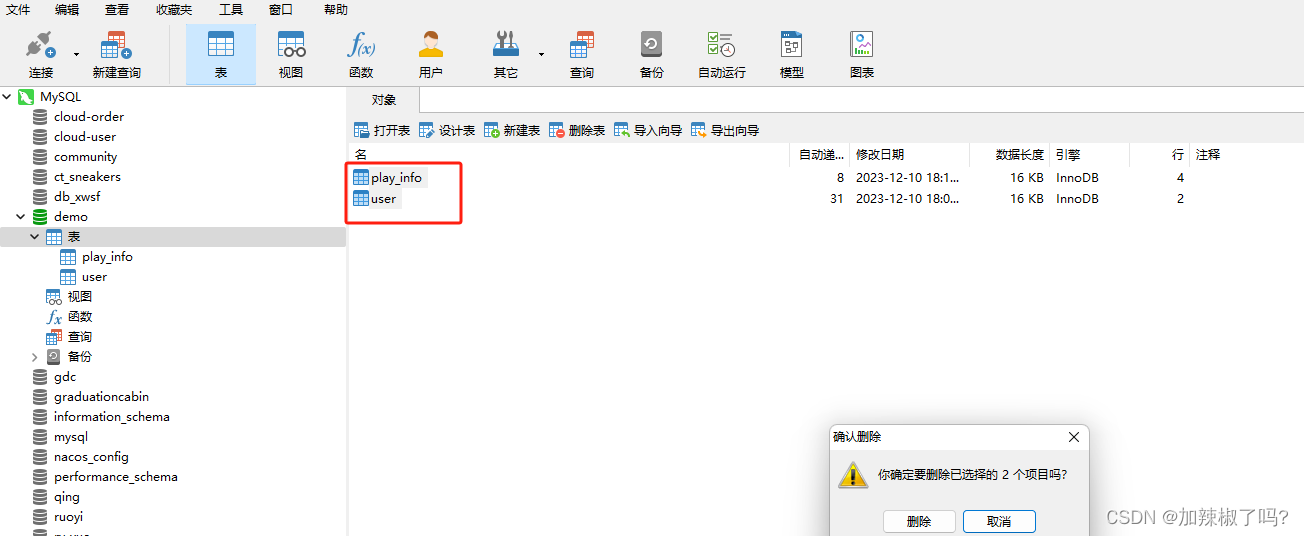
2.点击备份,选中备份文件,点击还原备份
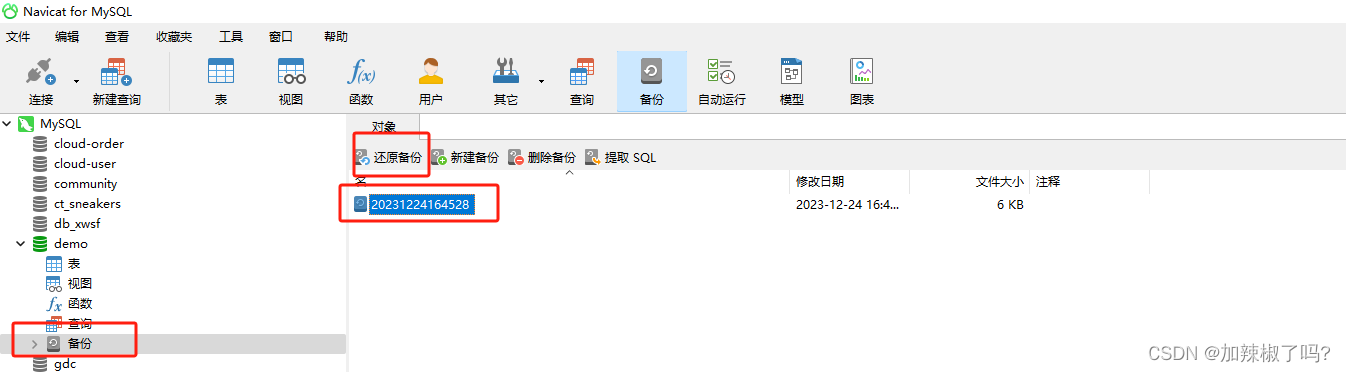

3.还原完成

三、其他命令
登录mysql -u账号 -p密码
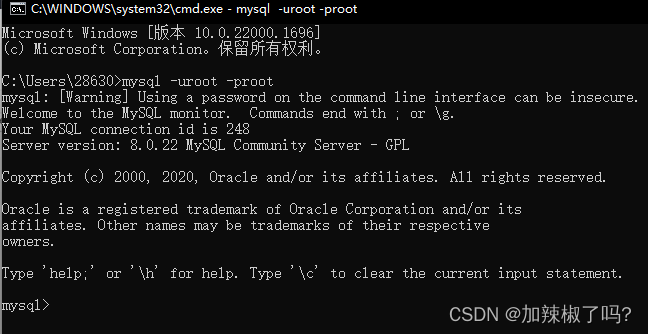
查看数据库数据保存位置:
SHOW GLOBAL VARIABLES LIKE ‘datadir’;
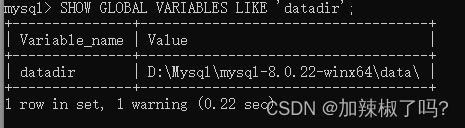
四、视频演示
总结
@作者:加辣椒了吗?
简介:憨批大学生一枚,喜欢在博客上记录自己的学习心得,也希望能够帮助到你们!
文章来源:https://blog.csdn.net/weixin_44797539/article/details/135176656
本文来自互联网用户投稿,该文观点仅代表作者本人,不代表本站立场。本站仅提供信息存储空间服务,不拥有所有权,不承担相关法律责任。 如若内容造成侵权/违法违规/事实不符,请联系我的编程经验分享网邮箱:chenni525@qq.com进行投诉反馈,一经查实,立即删除!
本文来自互联网用户投稿,该文观点仅代表作者本人,不代表本站立场。本站仅提供信息存储空间服务,不拥有所有权,不承担相关法律责任。 如若内容造成侵权/违法违规/事实不符,请联系我的编程经验分享网邮箱:chenni525@qq.com进行投诉反馈,一经查实,立即删除!
最新文章
- Python教程
- 深入理解 MySQL 中的 HAVING 关键字和聚合函数
- Qt之QChar编码(1)
- MyBatis入门基础篇
- 用Python脚本实现FFmpeg批量转换
- 1 电科院FTU检测标准学习笔记-外观检查
- 【Java 并发】CyclicBarrier 介绍
- 电平设计基础:LVDS&CML 电平
- R语言【paleobioDB】——pbdb_scale():通过ID选择,返回一个时间刻度的基本信息
- 在ROS 2中发布nav_msgs/Odometry(里程计)消息
- linux中启动springboot
- 参加汽车销售技巧培训师司铭宇老师的课程的总结
- SpringBoot学习(三)-员工管理系统开发(重在理解)
- ECMAScript
- neo4j jdk17下 dump 报错
